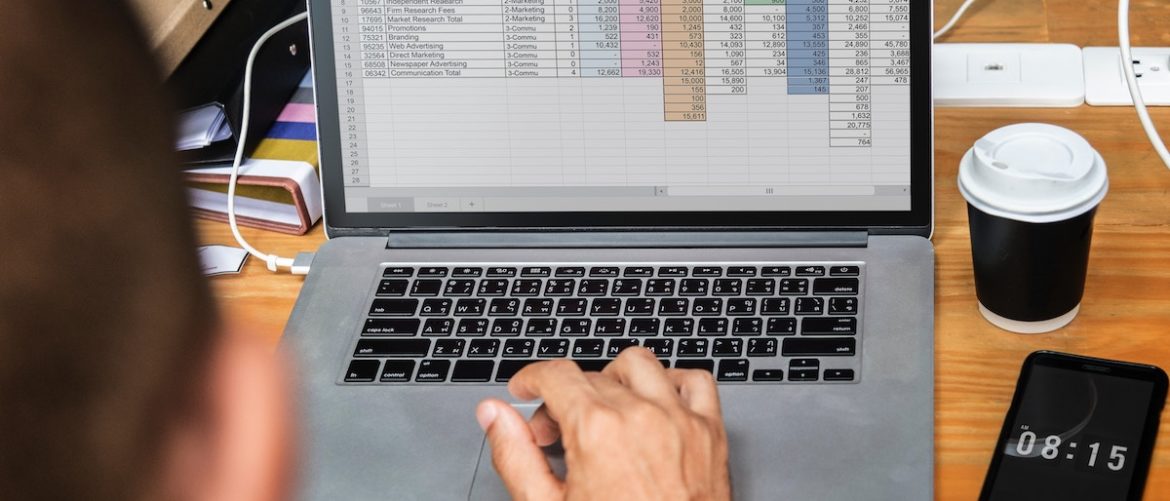On a tous déjà entendu parler du fameux « tableau croisé dynamique » sur Excel. Ce « TCD » (comme il est appelé de manière plus courte) peut faire peur à première vue ! On ne comprend pas forcément son utilité, ni comment s’en servir et il semble complexe.
Comme chez Exatice nous proposons un programme sur Excel dans notre centre de formation, voici quelques clés pour tout savoir sur le tableau croisé dynamique.
Si vous souhaitez approfondir vos connaissances sur le tableau croisé dynamique ou sur Excel en général, nous proposons une formation adaptable et modulable selon votre niveau et vos besoins. Voici le programme détaillé, n’hésitez pas à nous contacter !
Qu’est-ce qu’un tableau croisé dynamique sur Excel ?
Le tableau croisé dynamique est un outil disponible sur Excel (ou sur les autres tableurs) qui vous sert à analyser vos bases de données (c’est-à-dire vos données brutes).
Ce tableau croise donc vos données en vous permettant de les grouper, les comparer, les combiner et cela avec simplicité et rapidité.
L’adjectif « dynamique » signifie que si vous modifiez une de vos données dans votre base, tout votre tableau sera mis à jour automatiquement en l’actualisant.
Dans votre base de données, toutes les colonnes peuvent devenir un élément de votre tableau croisé dynamique et ce dernier propose des formules (des calculs mathématiques) à appliquer en fonction des colonnes vous avez regroupées ensemble.
Si on doit donc résumer la définition du tableau croisé dynamique, c’est un tableau de synthèse de votre base de données pour vous simplifier la lecture et vous permettre de l’analyser facilement (grâce aux formules) et tout cela en un rien de temps.
Pourquoi utiliser un tableau croisé dynamique ?
 Le tableau croisé dynamique est principalement utilisé pour faire des reportings, des comptes rendus. Mais surtout, le principal atout de ce TCD, c’est de vous faire gagner énormément de temps ! C’est-à-dire qu’au lieu de faire plusieurs formules complexes en masquant des lignes et colonnes de votre base de données, cet outil peut vous sortir un tableau final en seulement quelques clics.
Le tableau croisé dynamique est principalement utilisé pour faire des reportings, des comptes rendus. Mais surtout, le principal atout de ce TCD, c’est de vous faire gagner énormément de temps ! C’est-à-dire qu’au lieu de faire plusieurs formules complexes en masquant des lignes et colonnes de votre base de données, cet outil peut vous sortir un tableau final en seulement quelques clics.
Il rend donc compréhensible et exploitable une grande base de données.
Le tableau croisé dynamique facilite alors vos tableaux récapitulatifs, vos analyses et vous permet de découvrir des tendances en modifiant les périodes de votre base de données (par exemple, si on analyse les ventes de vêtements d’un magasin, on peut voir quelle est la meilleure période en un clic).
Le véritable but du tableau croisé dynamique est de vous aider à prendre des décisions et ce, le plus rapidement possible. À vous de créer un tableau bien pensé et aux formules adaptées à votre besoin.
Attention ! Un tableau croisé dynamique mal fait peut vous donner des informations peu pertinentes ou mal interprétées, à vous de le créer de manière logique et réfléchie.
Comment créer un tableau croisé dynamique sur Excel ? Le mode d’emploi
Pour créer un tableau croisé dynamique sur Excel, il faut tout d’abord aller dans l’onglet « Insérer » puis cliquer sur « Tableau croisé dynamique ». Ensuite, on vous demande d’insérer le TCD soit sur une nouvelle feuille, soit sur une déjà existante.
Un panneau apparaît alors pour organiser votre tableau croisé dynamique. Sur la gauche, vous verrez les intitulés des colonnes de votre base de données. Ils vont constituer ce qu’on appelle « les champs » de votre tableau croisé dynamique.
Vous pouvez alors les glisser dans l’une des quatre cases proposées pour organiser votre tableau : filtres, colonnes, lignes, valeurs.
Par défaut, les champs sans données chiffrées seront ajoutés dans les cases « lignes » et « colonnes ». Quant aux champs numériques (chiffrés), ils seront dans la case « valeurs » afin de choisir quel type de calcul (une formule telle que somme ou nombre par exemple) doit être appliqué.
Puis, il vous suffit de lancer le tableau croisé dynamique ! Vous avez alors la liberté de modifier votre tableau à votre guise, il s’adapte entièrement à vos besoins.
Enfin, si vous modifiez la base de données de votre tableau croisé dynamique, n’oubliez pas de cliquer sur le bouton « Actualiser » (il se trouve aussi en faisant un clic droit sur votre tableau). Sans cette action, vos nouvelles données ne seront pas prises en compte dans votre TCD.